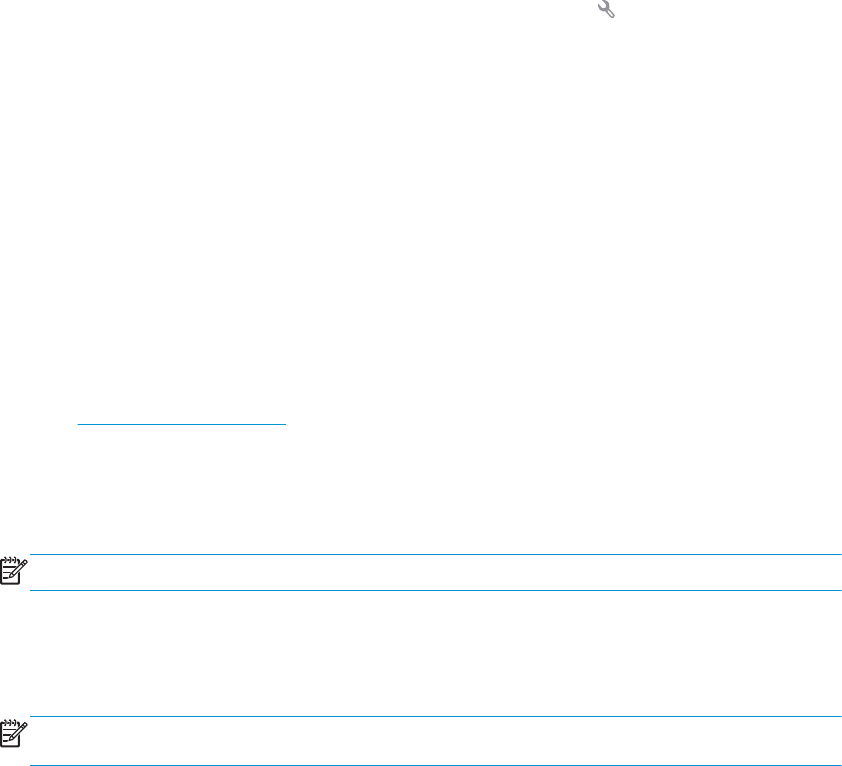-
Ik heb een HP Color Laserjet Pro MFP M476dn. Printopdracht vanuit de computer doet het wel, maar de scanner doet het niet. Als melding krijg ik "Fout opgetreden bij verzending e-mail. Probeer het opnieuw ". Maar het e-mailadres staat er nog steeds goed in, dus ?? Gesteld op 12-5-2021 om 21:48
Reageer op deze vraag Misbruik melden -
Printer start niet op. Blijft wel aan het zoeken maar helaas Gesteld op 22-1-2021 om 16:50
Reageer op deze vraag Misbruik melden -
ik heb de zwarte toner vervangen. Nu geeft de printer aan dat de cassette zich op de verkeerde plaats bevindt. . het kan zijn dat ik iets stoms gedaan heb. Wie kan mij de volgorde van de cassettes ( ik dacht geel, blauw, rood en zwart) vertellen. bij voorbaat dank. Gesteld op 30-6-2020 om 15:22
Reageer op deze vraag Misbruik melden-
geel, rood, blauw, zwart Geantwoord op 30-6-2020 om 18:53
Waardeer dit antwoord Misbruik melden
-
-
De printer start niet meer op. Probeert het wel, maar maakt dan een krassend geluid. Gesteld op 31-3-2020 om 11:13
Reageer op deze vraag Misbruik melden -
Hoi, wij willen de printer verkopen en hem daarom resetten zodat al onze gegevens eruit zijn, hoe doe ik dat? Gesteld op 9-1-2020 om 10:00
Reageer op deze vraag Misbruik melden -
Hallo als ik wat afdruk krijg ik aan de rechterkant een hele strepen in het blauw. Aan de linker kant krijg ik een rode strepen. hoe kan ik dit oplossen?
Reageer op deze vraag Misbruik melden
Gesteld op 5-12-2019 om 09:30-
Dit hebben wij ook gehad. Uiteindelijk waren het de inktpatronen die bijna leeg waren. Nadat we ze gewisseld hadden waren de problemen over. Geantwoord op 5-12-2019 om 09:39
Waardeer dit antwoord (1) Misbruik melden
-
-
Kan de printer via WiFi printen?(draadloos dus...) Gesteld op 26-11-2017 om 14:48
Reageer op deze vraag Misbruik melden-
Nee, dat kan deze bij mijn weten niet. Model is te oud. Geantwoord op 26-11-2017 om 15:45
Waardeer dit antwoord Misbruik melden
-
-
De linkerkant van de pagina wordt over de gehele zijde vaag afgeprint. Gaat om de 1 tot 2 cm. De toners zijn al vervangen en de printer heeft het reinigingsprogramma en kalibratie al gedraaid en het probleem blijft bestaan. Hoe dit op te lossen? Gesteld op 16-11-2017 om 18:00
Reageer op deze vraag Misbruik melden-
Dat probleem heb ik ook eens gehad en niemand kon dit oplossen. Dus de printer van 3 jaar oud maar weggedaan en een nieuwe gekocht. Dit is zelfs goedkoper dan een set originele cartridges.
Waardeer dit antwoord (1) Misbruik melden
Geantwoord op 17-11-2017 om 11:09
-